创建螺旋扫掠
使用螺旋扫掠特征在圆柱体上创建压缩弹簧或螺纹。
新特性:2024.2
“螺旋扫掠”命令使用特性面板来定义特征。如果您不熟悉 Inventor 特性面板,请参见关于特性面板
以了解工作流、行为和高级选项(例如面板菜单和高级设置)。请记住,当您在特性面板中从上到下进行操作时,在上一部分中所做的选择会决定下一部分中显示的选项。
可以为常用的螺旋扫掠特征创建“预设”。若要了解有关预设的详细信息,请参见使用预设。
创建弹簧的过程和创建螺纹的过程不同。在以下任务描述中,将考虑这两个过程。
创建螺旋弹簧
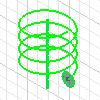
单击“三维模型”选项卡
 “创建”面板
“创建”面板  “螺旋扫掠”
“螺旋扫掠” 。
。没有现有草图
选择草图的零件面或工作平面。
注意:如果零件是新零件,则 Inventor 会显示默认工作平面。选择一个工作平面,或创建一个新工作平面以用于草图。绘制表示螺旋扫掠特征横截面的截面轮廓。
使用“直线”命令或“工作轴”命令创建螺旋扫掠的旋转轴。也可以使用其中一个原点轴。它可以位于任意方向,但不能与截面轮廓相交。
在功能区上,单击“完成草图”。系统将显示“螺旋扫掠”特性面板。
具有现有草图
注意:草图必须具有表示螺旋扫掠横截面和旋转轴的轮廓 - 使用直线或工作轴。- 如果有单个草图,系统会自动选择轮廓。如果草图还包含设置为“中心线样式”
 的一条线,系统会选择该线作为轴,并显示螺旋扫掠预览。否则,您必须选择要用作轴的线。
的一条线,系统会选择该线作为轴,并显示螺旋扫掠预览。否则,您必须选择要用作轴的线。 - 如果有多个可见草图,系统将提示您选择相应的草图。
- 如果有单个草图,系统会自动选择轮廓。如果草图还包含设置为“中心线样式”
在“螺旋扫掠”特性面板中,指定输出类型:
 实体。从开放或封闭截面创建实体特征。
实体。从开放或封闭截面创建实体特征。 曲面。从开放或封闭截面创建曲面特征。可以为终止其他特征的构造曲面,或者用于创建分割零件的分割工具。
曲面。从开放或封闭截面创建曲面特征。可以为终止其他特征的构造曲面,或者用于创建分割零件的分割工具。
在“输入几何图元”中,选择表示螺旋扫掠特征横截面的轮廓。根据上述情况,可能已选择轮廓。
纵断面。选择一个或多个轮廓以创建螺旋扫掠实体。
轴。单击旋转轴。可以使用“反向”选项反转特征的方向。
注意:“反向”选项可反转轴方向。如果需要,可以使用“旋转”调整特征。在“行为”中,指定所显示字段的参数,这可能包括:
- 方法:从“螺距和转数”、“转数和高度”或“螺距和高度”中进行选择。
- 螺距:指定螺旋线绕轴旋转一周的高度增量。
- 转数:指定螺旋扫掠的转数。该值必须大于零,但是可以包含小数(如 1.5)。转数包括指定的任何终止条件。
- 高度:指定螺旋扫掠从开始轮廓中心到终止轮廓中心的高度。
- 锥度:根据需要,为除“平面螺旋”之外的所有螺旋扫掠类型指定锥角。
转动
 左视
左视 右视
右视
选择起始过渡方法和角度:
注意:若要使螺旋扫掠自然终止,没有过渡,请取消选择“关闭起点”和“关闭终点”。- 关闭起点。指定起点端类型。
- 平底段包角。在螺旋扫掠螺距内创建过渡角。例如,输入“过渡段包角”,再输入“平底段包角”(最大为 360 度),使其能直立在平面上。
- 过渡段包角。螺旋扫掠获得起始过渡的距离(单位为度数,一般少于一圈)。示例中显示了顶部是自然结束,底部是四分之一圈(90 度)过渡并且未使用平底段包角的螺旋扫掠。

- 关闭终点
- 平底段包角。螺旋扫掠过渡后不带螺距(平底)的延伸距离(单位为度数)。使从螺旋扫掠的正常旋转的末端过渡到平底端的末尾。该示例显示了与以前显示的过渡段包角相同,但指定了一半转向(180 度)的平底段包角的螺旋扫掠。

- 过渡段包角。螺旋扫掠获得结束过渡的距离(单位为度数,一般少于一圈)。
- 平底段包角。螺旋扫掠过渡后不带螺距(平底)的延伸距离(单位为度数)。使从螺旋扫掠的正常旋转的末端过渡到平底端的末尾。该示例显示了与以前显示的过渡段包角相同,但指定了一半转向(180 度)的平底段包角的螺旋扫掠。
- 关闭起点。指定起点端类型。
指定“输出”。对于基础特征,“输出”参数不会显示,因为仅有一个适用的选择,即“合并”。当模型中存在一个或多个实体时,您可以根据需要选择“合并”、“剪切”、“相交”或创建新实体。
布尔运算
 求并。将放样特征产生的体积添加到另一个特征或实体。
求并。将放样特征产生的体积添加到另一个特征或实体。 剪切。将放样特征产生的体积从另一个特征或实体中删除。
剪切。将放样特征产生的体积从另一个特征或实体中删除。 求交。根据放样特征与另一个特征的公共体积创建特征。删除公共体积中不包含的材料。
求交。根据放样特征与另一个特征的公共体积创建特征。删除公共体积中不包含的材料。 新建实体。创建实体。如果放样是零件文件中的第一个实体特征,则此选项是唯一选项。选择该选项可在当前含有实体的零件文件中创建新实体。每个实体均是独立的特征集合,独立于与其他实体而存在。实体可以与其他实体共享特征。如果需要,可以重命名实体。
新建实体。创建实体。如果放样是零件文件中的第一个实体特征,则此选项是唯一选项。选择该选项可在当前含有实体的零件文件中创建新实体。每个实体均是独立的特征集合,独立于与其他实体而存在。实体可以与其他实体共享特征。如果需要,可以重命名实体。
实体
- 如果有多个实体,请单击“实体”选择器,然后选择参与实体。
单击“确定”或“应用”
 以继续创建其他螺旋扫掠特征。注意:使用“高级设置”选项“使用(+)按钮时保持草图可见”,以继续使用路径草图创建其他螺旋扫掠特征。
以继续创建其他螺旋扫掠特征。注意:使用“高级设置”选项“使用(+)按钮时保持草图可见”,以继续使用路径草图创建其他螺旋扫掠特征。
在圆柱体上创建螺纹

若要创建螺纹,首先创建一个圆柱体、工作平面和工作轴来定位螺纹截面轮廓,然后创建和定位用于螺纹的轮廓,最后切割螺纹。
创建圆柱体和定位特征来放置螺纹。在圆柱体中心上垂直于圆柱体末端放置定位特征。
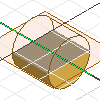
- 使用“草图”选项卡中的命令创建截面轮廓。
- 在“三维模型”选项卡的“创建”面板上,单击“拉伸”
 以将该轮廓拉伸为圆柱体。
以将该轮廓拉伸为圆柱体。 - 在浏览器中,单击“原点”图标,再选择默认工作平面,然后单击鼠标右键,再单“显示”。
创建和定位螺纹的轮廓。在垂直于圆柱体端面的工作平面上创建草图平面。
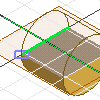
- 绘制螺纹截面轮廓。
- 将圆柱体的侧面轮廓、圆柱体顶部或底部的边和工作轴投影到草图平面。
- 若要相对于圆柱体放置截面轮廓形状,请对其进行约束,并添加尺寸。通常,截面轮廓应偏移圆柱体端面,使螺纹能够处于圆柱体顶面的适当位置。
创建螺纹。首先,绘制一个截面轮廓,表示螺旋扫掠特征的截面。然后,使用“直线”命令或“工作轴”命令,创建螺旋扫掠的旋转轴。
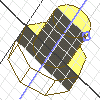
- 单击“三维模型”选项卡
 “创建”面板
“创建”面板  “螺旋扫掠”
“螺旋扫掠” 。
。 - 对于“输入几何图元”,指定轮廓和旋转轴。
- 指定行为:方法及其参数、旋转和末端处理方式。
- 在“输出”>“布尔”下,选择“剪切”。
- 单击“确定”,或者如果要继续创建螺旋扫掠,请单击“应用”。
- 单击“三维模型”选项卡